Upute za uporabu aplikacije Keynote za Mac
- Dobro došli
- Što je novo u aplikaciji Keynote 14.0
-
- Uvod u Keynote
- Uvod u slike, grafikone i druge objekte
- Izrada prezentacije
- Odaberite način navigiranja prezentacijom
- Otvaranje ili zatvaranje prezentacije
- Spremanje i dodjeljivanje naziva prezentaciji
- Traženje prezentacije
- Ispis prezentacije
- Touch Bar za Keynote
- Izrada prezentacije pomoću značajke VoiceOver
-
- Promjena prozirnosti objekta
- Ispunjavanje oblika i tekstualnih okvira bojom ili slikom
- Dodavanje ruba objektu
- Dodavanje opisa ili naslova
- Dodavanje odraza ili sjene
- Korištenje stilova objekta
- Promjena veličine, rotacija i okretanje objekata
- Premještanje i uređivanje objekata pomoću popisa objekata
- Dodavanje vezanih objekata za interaktivnu prezentaciju
-
- Prezentirajte na svojem računalu Mac
- Prezentiranje na zasebnom zaslonu
- Prezentiranje na Macu putem interneta
- Korištenje daljinskog upravljača
- Automatski nastavak prezentacije
- Reprodukcija slideshowa s više prezentera
- Dodavanje i prikaz bilješki prezentera
- Isprobajte na svojem Mac računalu
- Snimanje prezentacija
-
- Slanje prezentacije
- Uvod u suradnju
- Pozivanje drugih osoba na suradnju
- Suradnja na dijeljenoj prezentaciji
- Pregled najnovijih aktivnosti u dijeljenoj prezentaciji
- Promjena postavki dijeljene prezentacije
- Prekid dijeljenja prezentacije
- Dijeljene mape i suradnja
- Koristite Box za suradnju
- Izrada animiranog GIF-a
- Objava vaše prezentacije u blogu
-
- Upotreba iCloud Drivea s aplikacijom Keynote
- Eksportiranje u PowerPoint ili drugi format datoteke
- Smanjenje veličine datoteke prezentacije
- Spremanje velike prezentacije kao datoteke u paketu
- Vraćanje ranije verzije prezentacije
- Pomicanje prezentacije
- Brisanje prezentacije
- Zaštita prezentacije lozinkom
- Zaključavanje prezentacije
- Izrada i upravljanje prilagođenim temama
- Copyright

Dodavanje rubova i pravila (linija) za razdvajanje teksta u aplikaciji Keynote na Macu
Možete dodati puno, isprekidano ili točkasto pravilo (liniju) iznad ili ispod paragrafa u tekstualnom okviru ili obliku.
Napomena: Ako se tekst nalazi u ćeliji tablice, možete dodati rub oko ćelije. Pogledajte Promjena ruba i pozadine ćelija tablice.
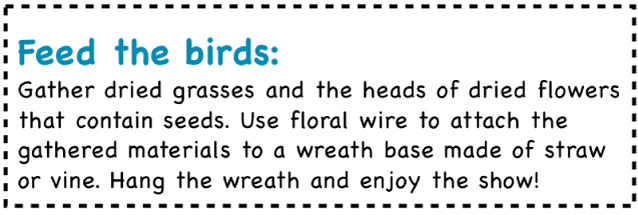
Označite tekst gdje želite dodati rub ili pravilo.
U
 rubnom stupcu Formatiraj kliknite karticu Tekst, a zatim kliknite tipku Raspored pri vrhu.
rubnom stupcu Formatiraj kliknite karticu Tekst, a zatim kliknite tipku Raspored pri vrhu.Kliknite na skočni izbornik u kontrolama Rubova paragrafa pa odaberite stil linije.
Pravilo se prikazuje poviše svakog paragrafa koji ste odabrali.
Učinite nešto od sljedećeg:

Dodajte jednu ili više linija: Kliknite jednu ili više tipki položaja (ispod skočnog izbornika stila linije i izbornika boja).
Odaberite boju koja je usklađena s vašim temama: Kliknite izbornik boja na lijevo od kotačića s bojama pa odaberite boju.
Odaberite bilo koju boju: Kliknite kotač boja, zatim odaberite boju u prozoru Boje.
Promijenite debljinu linije: Kliknite polje vrijednosti pokraj kontrola za boju linije.
Promijenite količinu prostora između linije ili ruba i teksta: Kliknite strelice opcije Otklon ruba.
Da biste brzo uklonili rub ili pravilo, odaberite tekst koji ima rub ili pravilo, kliknite na skočni izbornik ispod opcije Rubovi paragrafa i odaberite Bez.